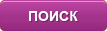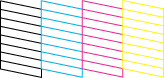Конверты для твердотельной печати
 Твердотельные принтеры печатают отличные изображения не только на офисной бумаге, но и на нестандартных носителях, таких как картон, плёнки, глянцевая бумага, конверты. В настоящей статье мы рассмотрим особенности твердотельной печати на конвертах.
Конверт по своей природе представляет собой оболочку для хранения или пересылки документов и плоских предметов.
Для твердотельной печати можно использовать конверты различных форматов и размеров, характеристика которых представлена в таблице.
Твердотельные принтеры печатают отличные изображения не только на офисной бумаге, но и на нестандартных носителях, таких как картон, плёнки, глянцевая бумага, конверты. В настоящей статье мы рассмотрим особенности твердотельной печати на конвертах.
Конверт по своей природе представляет собой оболочку для хранения или пересылки документов и плоских предметов.
Для твердотельной печати можно использовать конверты различных форматов и размеров, характеристика которых представлена в таблице.
Форматы и размеры конвертов для твердотельной печати
| Формат конверта | Размер конверта, см | Формат вложения |
|---|---|---|
| В4 | 25,0 х 35,3 | А4 |
| С4 | 22,9 х 32,4 | А4 |
| С5 | 16,2 х 22,9 | А5 |
| С6/С5 | 11,4 х 22,9 | А6 |
| С6 | 11,4 х 16,2 | А6 |
| DL | 11,0 х 22,0 | А6 |
Конверты С5, С6 и DL выпускаются в стандартном и комбинированном вариантах. Комбинированные конверты в зоне адресата имеют прозрачные окошки, изготовленные из плёнки типа «Норфлекс» толщиной 25-35 мкм. Окошки предназначены для просмотра адреса получателя, напечатанного на почтовом вложении. Конверты с такими окошками обозначают с буквой «О» через дробь, например: С5/О или С6/О.
Для твердотельной печати используются конверты с боковым или продольным расположением закрывающего клапана. У конвертов с боковым клапаном сгиб совпадает с коротким левым краем, а у конвертов с продольным клапаном – с длинным краем. На некоторых конвертах имеются кодовые штампы – направляющие линии для заполнения адресной информации. Строки во время печати достаточно сложно подогнать под направляющие линии. В большинстве случаев символы либо «висят» над линиями, либо накладываются на них. Поэтому для печати удобнее использовать другой тип конвертов – с угловыми элементами, ограничивающими адресные зоны.Для твердотельной печати используются маркированные иллюстрированные, маркированные простые, немаркированные иллюстрированные и немаркированные простые конверты.
 |
 |
| Маркированный иллюстрированный конверт | Маркированный простой конверт |
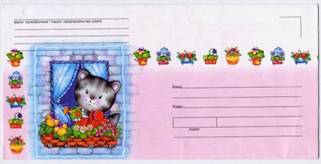 |
 |
| Немаркированный иллюстрированный конверт | Немаркированный простой конверт |
Виды конвертов для твердотельной печати
На маркированные конверты наносится изображение почтовой марки, а на иллюстрированные – реклама или рисунок.
Для твердотельной печати используются конверты плотностью 70-140 г/кв.м., при этом небольшие конверты изготавливают из менее плотной бумаги (70-80 г/кв.м.), а большие конверты – из более плотной бумаги (80-140 г/кв.м.). Проиллюстрируем особенности твердотельной печати на конвертах на примере принтера Xerox ColorQube 8570.
Условные обозначения:
1 – верхний загрузочный лоток на 100 листов,
2 – нижний загрузочный лоток на 525 листов
Твердотельный принтер Xerox ColorQube 8570 с двумя лотками для загрузки бумаги
Принтер Xerox ColorQube 8570 может быть дооснащён тремя лотками, рассчитанными на 1575 листов бумаги (по 525 листов каждый). В результате за одну загрузку в принтер вмещает до 2200 листов бумаги.
Печать на конвертах возможна как из верхнего, так и из нижнего лотка принтера. В верхний лоток устройства можно загружать до 10 конвертов любых форматов с боковыми или продольными клапанами. С нижними лотками дело обстоит иначе: сюда можно закладывать до 60 конвертов DL, либо конверты C5 с продольными клапанами. Качество печати на конвертах зависит, в основном, от типа и качества загруженных в принтер конвертов. Поэтому не следует закладывать в принтер отсыревшие, пересушенные, мятые или склеенные между собой конверты, конверты с объёмными элементами декора в виде бантов, значков и объёмных наклеек, а также не соответствующие по формату или типу материалов экземпляры.Больше всего для печати подходят конверты с диагональными стыками. Конверты с боковыми стыками загружать в принтер не следует.
 |
 |
| Конверты с диагональными стыками | Конверты с боковыми стыками |
Конверты с диагональными и боковыми стыками
При загрузке конвертов в верхний лоток необходимо позаботиться о том, чтобы лицевая сторона конверта оказалась сверху, а клапан у правого борта лотка, как показано на рисунке. Конверты с боковым клапаном следует укладывать лицевой стороной вниз, развернув клапан в сторону устройства. В нижний лоток устройства конверты следует закладывать лицевой стороной вверх, развернув клапан к правому борту.
 |
 |
 |
| Положение конверта с продольным клапаном в верхнем лотке принтера | Положение конверта с боковым клапаном в верхнем лотке принтера | Положение конверта с продольным клапаном в нижнем лотке принтера |
Правильное расположение конвертов в загрузочных лотках принтера Xerox ColorQube 8570
Перед загрузкой конвертов в принтер клапаны следует тщательно сложить, чтобы они не задевали за элементы печатающего механизма. После загрузки конвертов в печатающее устройство необходимо отрегулировать ограничители длины и ширины носителя. В верхнем лотке имеются только боковые ограничители, а в нижних лотках – как боковые, так и продольные ограничители, которые хорошо видно на рисунке.
После загрузки конвертов в верхний лоток выбираем на панели управления опцию «Изменить настройку» и нажимаем кнопку «Ок». Затем выбираем строку «Размер бумаги в лотке 1» и изучаем появившийся список. Если в списке присутствует размер конвертов, загруженных в верхний лоток, нажимаем кнопку «Ок», а если такового в списке мы не обнаружили, выбираем опцию «Новый нестандартный размер» и нажимаем «Ок».
Теперь устанавливаем размер короткого и длинного среза конверта. В меню «Короткий край» ищем нужный размер бокового среза конверта и нажимаем «Ок». Если такового в списке нет, выбираем опцию «Изменить» и нажимаем «Ок», а затем при помощи кнопок со стрелочками передвигаемся в появившемся списке и выбираем размер бокового среза конверта. После этого нажимаем «Ок».
Аналогичные действия совершаем, чтобы установить размер длинного среза конверта. Только в данном случае выбираем меню «Длинный край».
Установив необходимые размеры конверта, переходим в меню «Тип бумаги в лотке 1» и выбираем строку «Конверт». После этого нажимаем на кнопку «Ок».Переходим к настройкам драйвера печатающего устройства. Для этого выбираем слово «Конверт» среди доступных типов носителей или устанавливаем в качестве источника бумаги лоток 1.
При загрузке конвертов в нижний лоток производим следующие действия. Выбираем на панели управления параметр «Установка лотка для бумаги» и нажимаем «Ок». После этого выбираем параметр «Тип бумаги в лотке 2» и снова нажимаем «Ок».Следует отметить, что лоток 2 – это стандартный нижний лоток принтера Xerox ColorQube 8570. Если устройство оснащено тремя дополнительными лотками, то они позиционируются как «Лоток 3», «Лоток 4» и «Лоток 5». Для настройки типа бумаги выбираем значение «Конверт» и нажимаем «Ок». Настраиваем драйвер: выбираем вариант «Конверт» среди типов носителей или указываем в качестве источника бумаги соответствующий лоток. Принтер настроен. Можно начинать печать на конвертах.